İçindekiler
Bazı durumlarda, fiziksel CD/DVD sürücünüze erişmek ve kullanmak için yerel sürücünüzdeki optik disklerinizin yedeklerini almak istersiniz. Bu eğitimde, DVD, CD, DVD, HD-DVD veya Blu-ray içeriklerinizi yedekleme, kolay erişim veya diğer nedenlerle bir ISO görüntü arşivine nasıl depolayacağınıza dair basit talimatlar bulabilirsiniz.
Bu görev için "ImgBurn" adlı hafif ve kullanımı kolay bir uygulamayı kullanmayı tercih ediyorum. ImgBurn Windows 95'ten Windows 8'e kadar tüm Microsoft Windows işletim sistemi sürümlerini destekler (98, ME, XP, VISTA, 7, 8, NT4, 2000, XP, 2003, 2008).
ImgBurn kullanarak DVD veya CD disk içeriği bir ISO görüntü dosyasına nasıl kaydedilir. 1. Adım: "ImgBurn" indirin ve kurun.
1. İndir ImgBurn Gönderen: http://www.imgburn.com/
2. Seçin "Koş" açılır pencerede.

3. Seçin " Sonraki "ImgBurn'ün kurulum sihirbazı 1. ekranında.
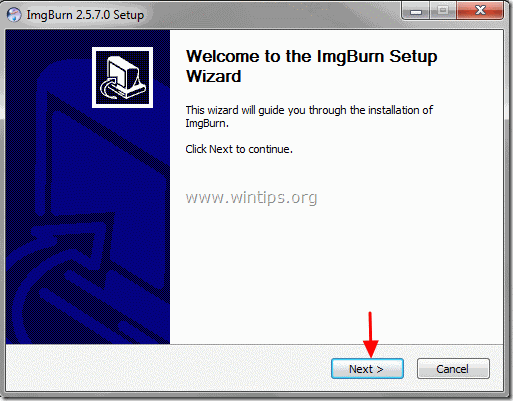
4. Kabul et ve li̇sans sözleşmesi̇ ve " Sonraki ”.
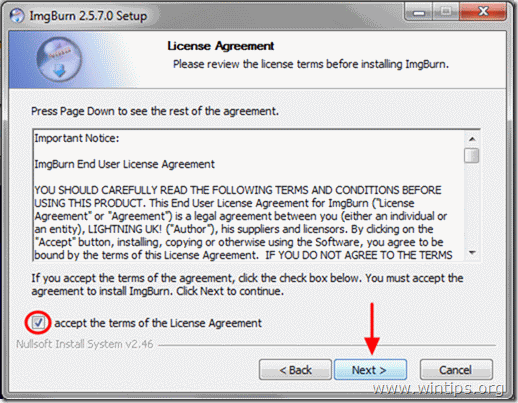
5. Varsayılan kurulum seçeneklerini bırakın ve "Sonraki".
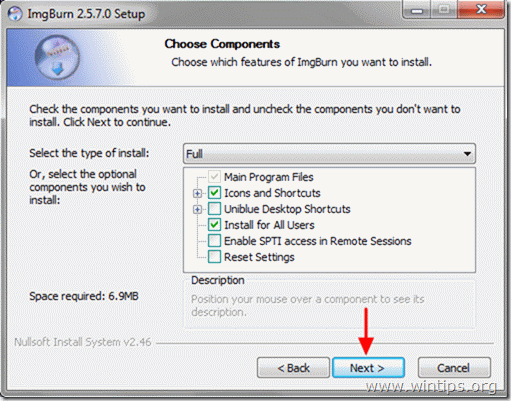
6. Varsayılan yükleme konumunu bırakın (programları yüklemek için başka bir konum kullanmıyorsanız) ve "Sonraki".
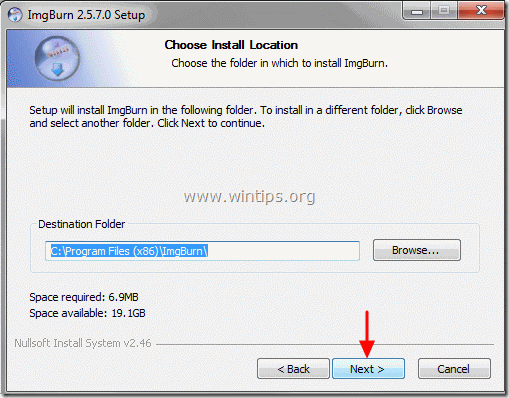
7. Seçin " Sonraki "Başlat menüsü klasör seçeneklerinde.
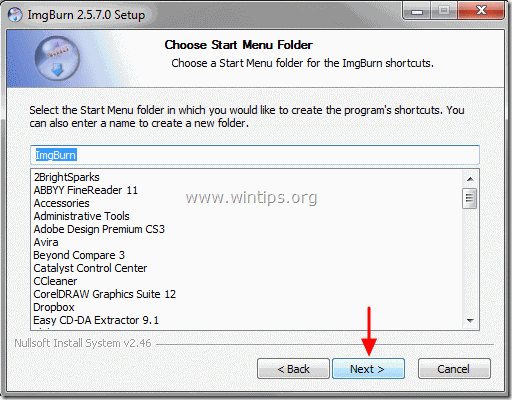
8. Kurulum tamamlandığında, " Bitirmek " düğmesine basın ve ImgBurn'ü kullanmaya başlayın.
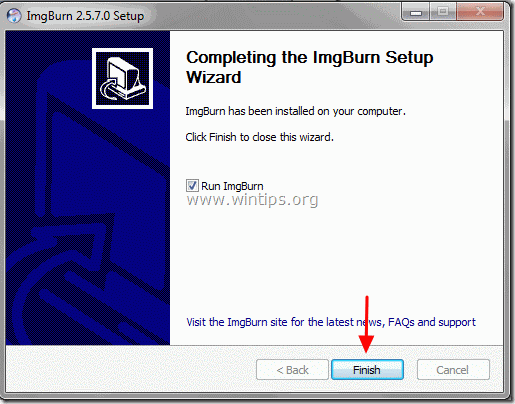
Adım 2: ImgBurn kullanarak DVD, CD, vb.'den ISO görüntü arşivi oluşturun.
1. İmajını oluşturmak istediğiniz optik diski CD/DVD sürücüsüne yerleştirin ve çift tıklayın at ImgBurn altında başvuru Programlar .
2. ImgBurn uygulaması başladığında, " Diskten Görüntü dosyası oluşturma " seçeneği. 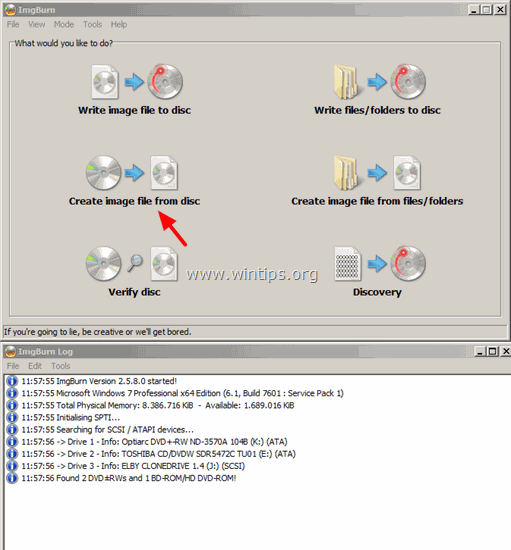
3. Kaynak CD/DVD sürücüsünü seçin (birden fazla varsa).
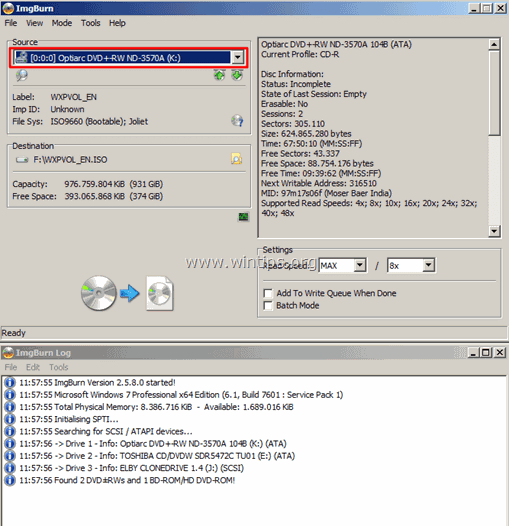
4. ISO görüntü arşivi için ad (isteğe bağlı) ve hedef konum seçin.
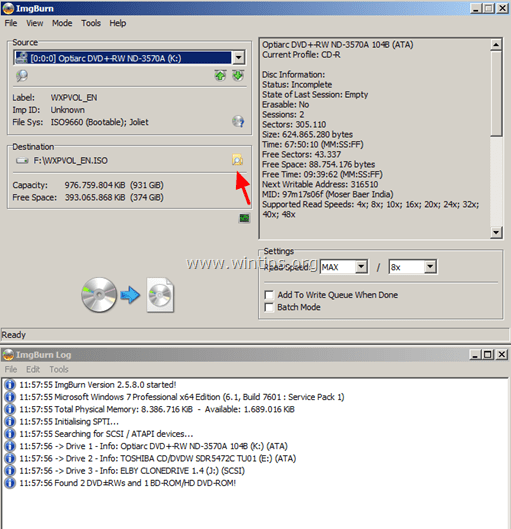
5. Son olarak ' Oku ve Yak " simgesine tıklayarak optik diskinizden ISO dosyasını oluşturabilirsiniz.
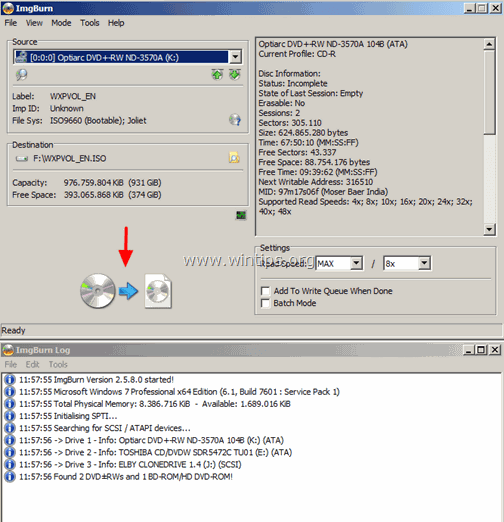
6. İşlemin tamamlanmasını bekleyin ve işiniz bitti! Optik diskinizden yeni oluşturulan ISO görüntü dosyasını bulmak için hedef klasöre gidin.
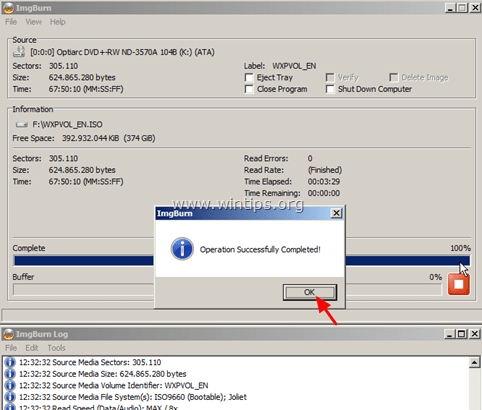
Şu andan itibaren ISO görüntüsünü kullanarak şunları yapabilirsiniz:
- Optik CD/DVD sürücünüzde yaptığınız gibi ISO görüntü dosyası içeriğini açın ve inceleyin. Windows 8, 7, Vista, XP, Server 2008, 2003'te ISO dosyaları nasıl açılır.ISO görüntü dosyasını bir optik diske yazdırın.
Bu kadar!

Andy Davis
Windows hakkında bir sistem yöneticisinin günlüğü





